Файл: Эколого-географический анализ и моделирование распространения биообъектов с использованием ГИС.pdf
ВУЗ: Не указан
Категория: Не указан
Дисциплина: Не указана
Добавлен: 24.04.2019
Просмотров: 3705
Скачиваний: 6
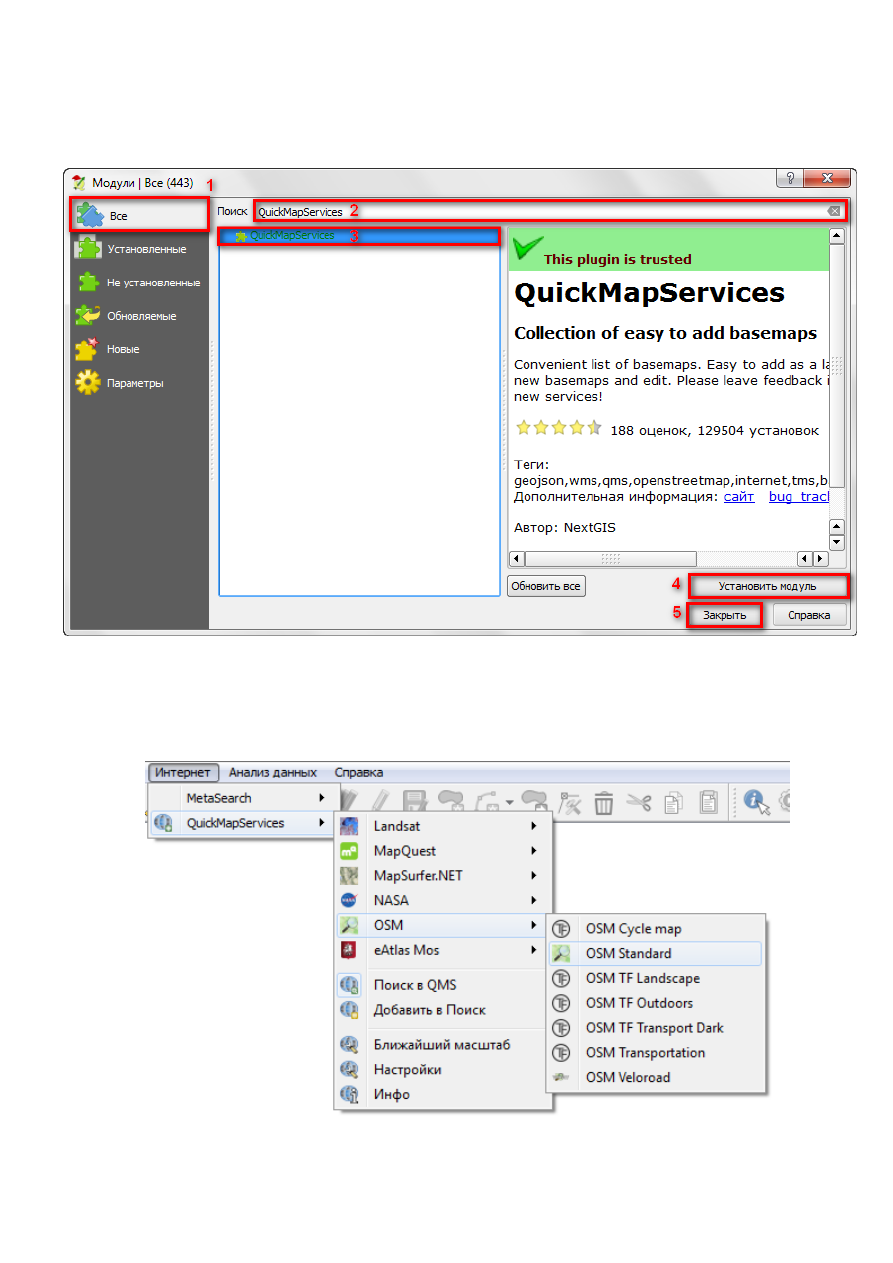
меню Модули\Управление модулями… откройте диалог Модули. Перейдите на вкладку Все (1). В
строке поиска введите: QuickMapServices (2). Выделите результат (3) и установите модуль (4).
Дождитесь окончания установки и выйдете из диалога (5).
В пункте меню Интернет появится загруженный нами модуль QuickMapServices. Раскройте
список модуля, перейдите в пункт OSM и выберите OSM Standard.
Примечание. Название слоя OSM может быть другим (например, OSM Mapnik).
В области карты отобразиться одноименный слой с картой мира.
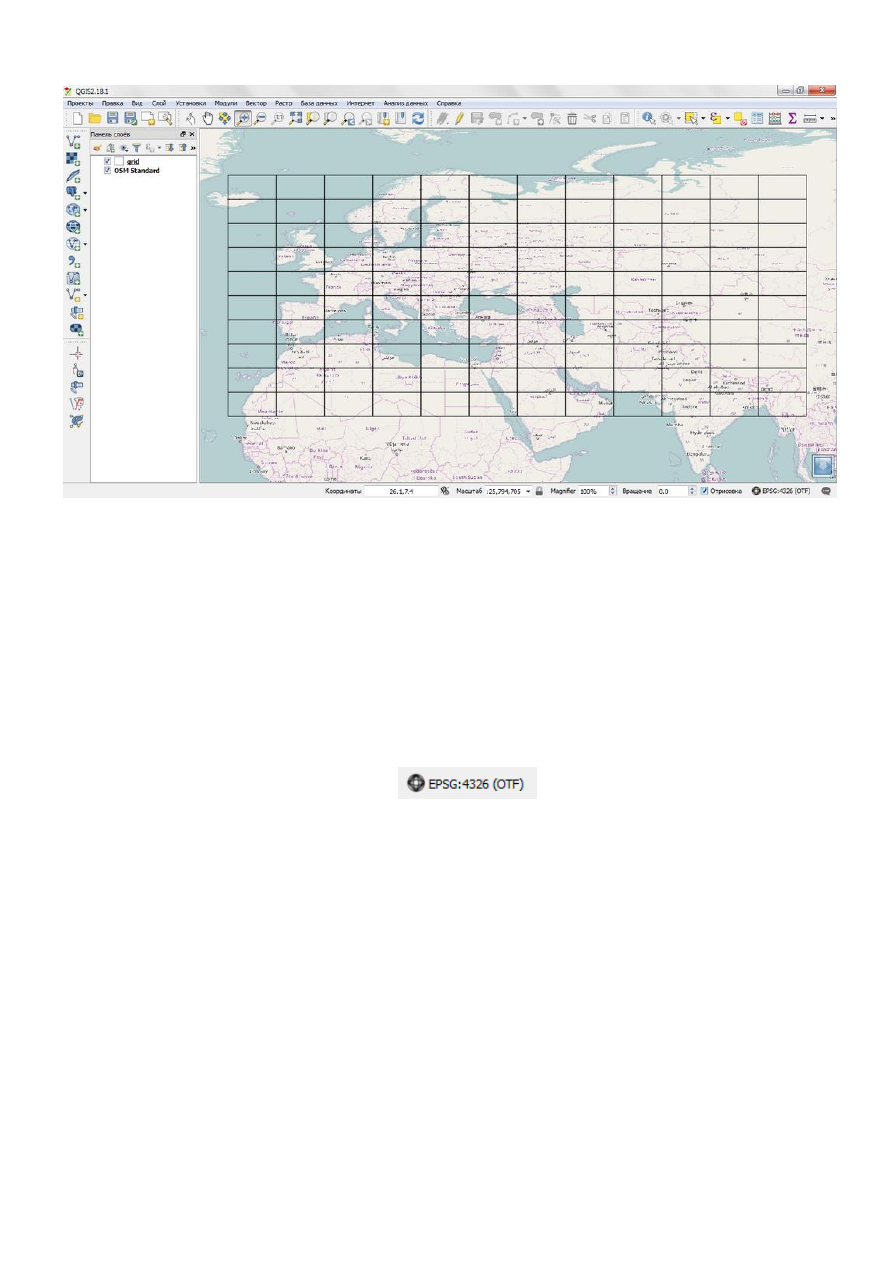
Сравним загруженную сетку с сеткой, изображенной на карте. Очевидно, что они не похожи
друг на друга. Векторная сетка grid имеет прямые взаимно перпендикулярные меридианы и
параллели. Меридианы и параллели карты Fraxinus excelsior также пересекаются под прямым
углом, но меридианы – прямые, а параллели – кривые, дуги окружностей. Для того, чтобы
привязать растр, нам необходимо привести содержимое в области карты (карту OSM и
сетку grid) в проекцию, в которой была составлена карта Fraxinus excelsior. Известно, что она
была составлена в равнопромежуточной конической проекции. В библиотеке проекций QGIS она
будет иметь название Europe_Equidistant_Conic (код EPSG: 102031).
Установим внешнюю проекцию для всех данных проекта. Кликните на строку с
обозначением системы координат проекта в правом нижнем углу.
Откроется диалог Свойства проекта|Система координат. Если у вас не была включена
опция
перепроецирования
“на
лету”
–
активируйте
её.
В
строке
поиска
введите Europe_Equidistant_Conic или
код
EPSG 102031. Выделите
результат
поиска,
нажмите OK.
Теперь все данные проекта отображаются в равнопромежуточной конической проекции. На
сетке также появились подписи меридианов и параллелей. Сравните полученный результат с
картой.
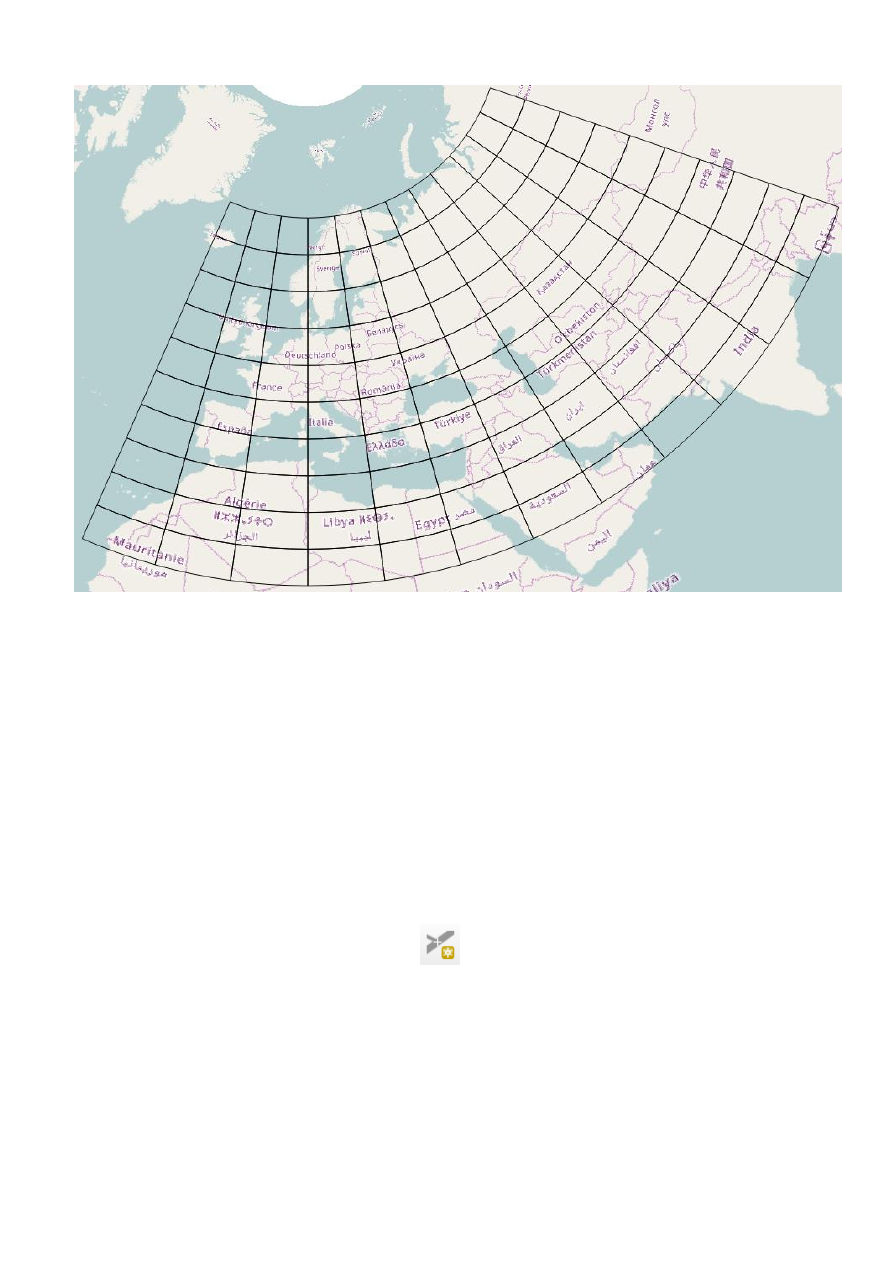
Настройте формат отображения координат: диалог Свойства проекта|Система координат\
вкладка Общие\В
группе
настроек Coordinate Display для
опции Display Coordinates using поменяйте Map units (метры) на Десятичные градусы. OK.
Всё готово для начала привязки карты.
Из пункта меню Растр выбираем инструмент Привязка растров…
Появится
диалог Привязка
растров.
Откройте
растр
карты: Файл\Открыть
растр\Map_Fraxinus_excelsior.tif. В верхней части диалога появится растр. Нижняя часть
предназначена для отображения таблицы с опорными точками.
Для корректной привязки рекомендуется выбрать не меньше 4-х точек, расположенных
равномерно по растру (в углах).
Выберите инструмент Добавить точку
. Наведитесь в левом верхнем углу на первую
точку с координатами -20 deg западной долготы и 65 deg северной долготы и кликните левой
кнопкой мыши (1). Появится окно ввода координат. Мы не будем вводить данные вручную, а
возьмём координаты с подготовленной нами ранее сетки. Нажмите С карты (2).
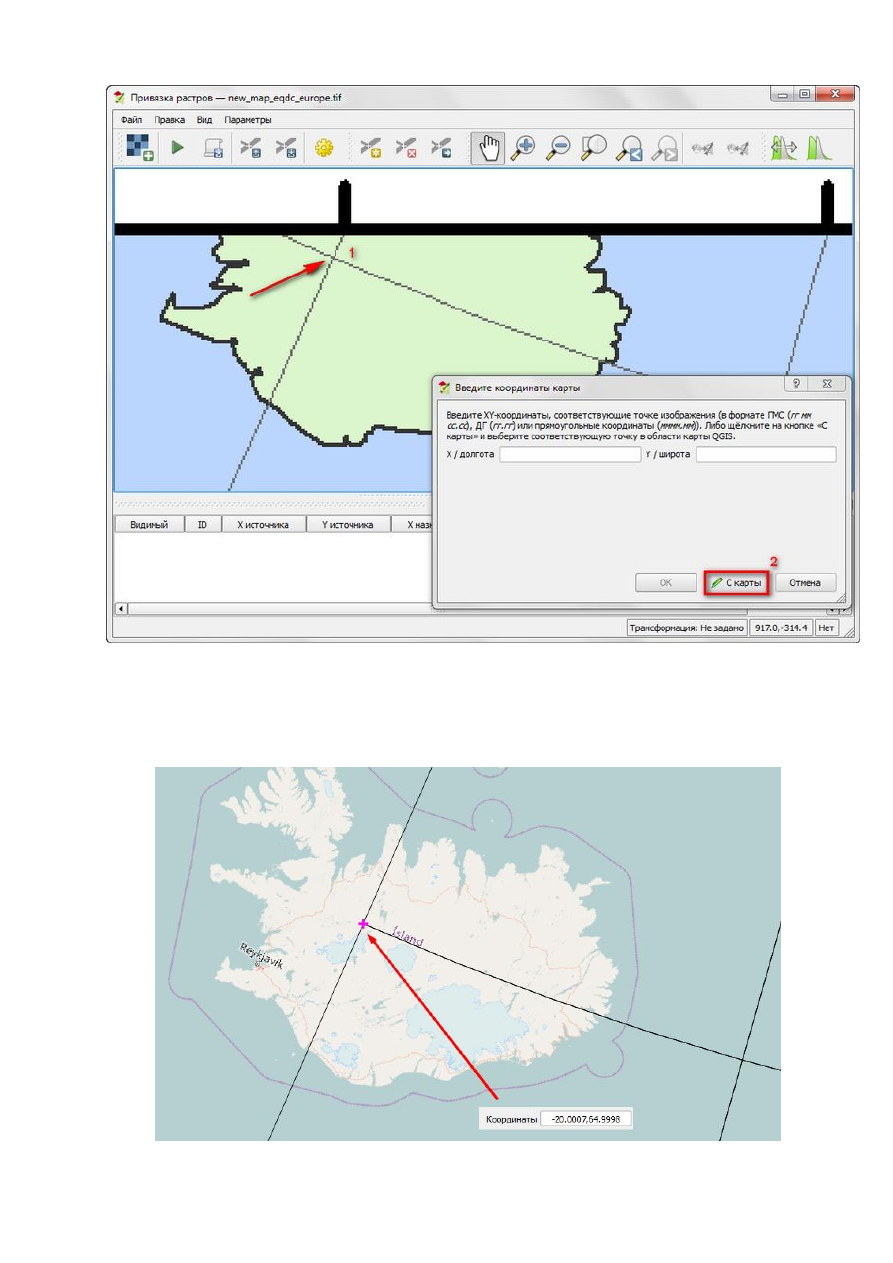
Диалог привязки свернётся, и вам будет предоставлена возможность выбрать точку
соответствия на карте. Для нахождения нужной точки вам может помочь карта OSM.
Рекомендуем также контролировать себя, следя за бегающими координатами широты и долготы,
отображаемые внизу области карты.
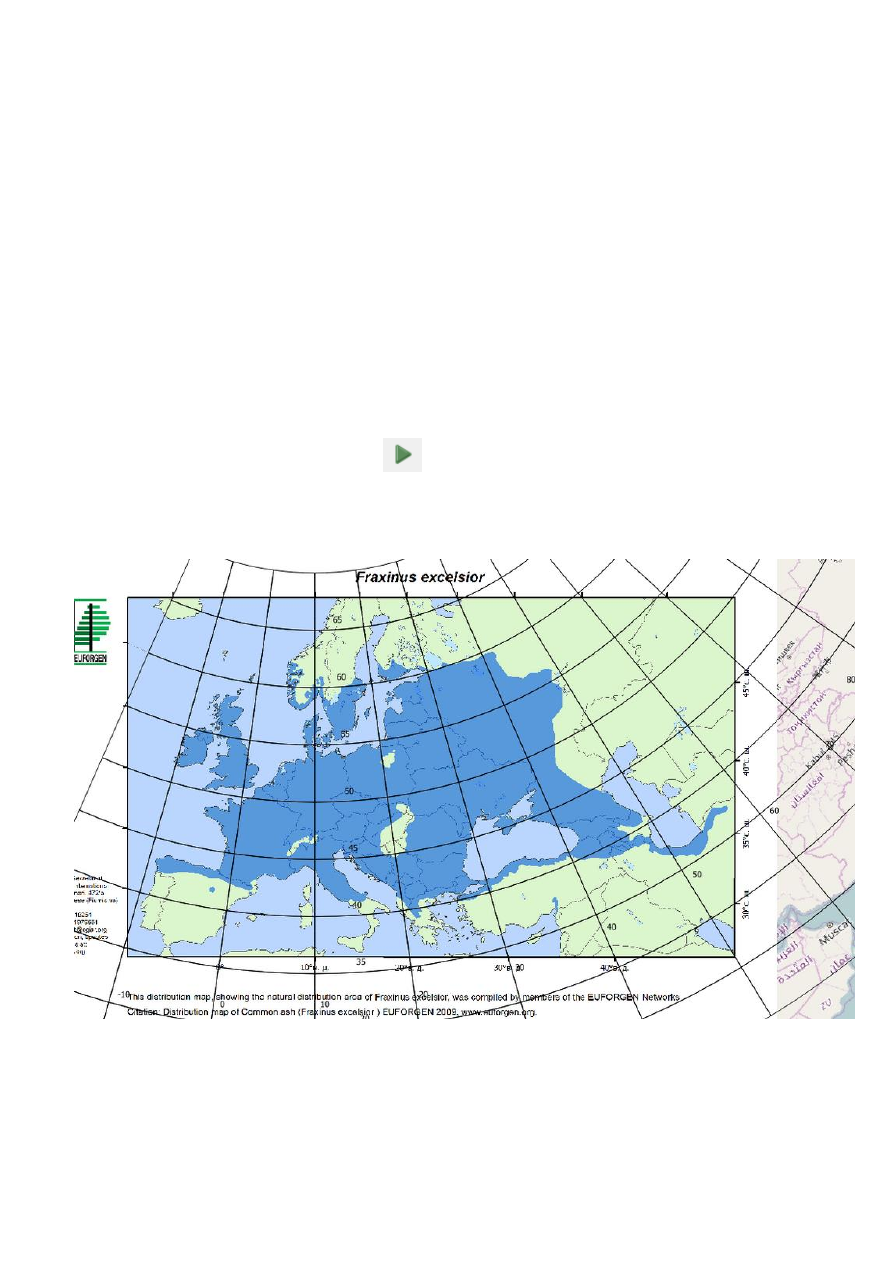
После того, как вы поставите точку на опорной карте, перед вами снова появится диалог
привязки. Поля для ввода координат будут заполнены значениями Х и Y, снятых вами с опорной
карты. Подтвердите ввод, нажав ОK.
В нижней части диалога в таблице появится первая введенная вами точка. Аналогично
введите остальные 3 точки: 70 в.д., 50 с.ш.; 50 в.д., 30 с.ш.; -10 з.д., 40 с.ш.
Далее необходимо задать параметры трансформации растра: Параметры\Параметры
трансформации.
В
диалоге
в
группе Параметры
трансформации выбрать: Тип
трансформации – Полиномиальная 1, Метод интерполяции -Линейная, Целевая система
координат - Europe_Equidistant_Conic. В группе настроек Настройки целевого растра укажите
название и путь выходного растра. Проверьте, что опция Открыть результат
в QGIS включена. ОК.
Проконтролируйте величину невязки в таблице опорных точек. При необходимости
уточните положение точек.
Запустите процесс привязки растра:
.
Новый растр должен загрузиться в проект и “лечь” под сетку. Если линии векторной сетки
ложатся на сетку карты, то можно утверждать, что привязка прошла успешно.